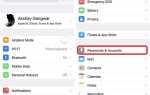MacOS Mojave, последняя версия Apple MacOS, содержит множество улучшений и новых функций macOS, в том числе мои любимые, такие как MacOS Dark Mode и динамические обои macOS.
Хотя большинство изменений довольно велико, есть одно маленькое изменение, которое беспокоит пользователей. ListView I Finder теперь отображает панель предварительного просмотра абсолютно без всякой причины, он просто показывает ее, и это может быть очень раздражающим. Итак, если вы хотите скрыть панель предварительного просмотра в macOS Mojave, вот что вам нужно сделать.
Скрыть панель предварительного просмотра Finder в MacOS Mojave
Самое очевидное, что приходит на ум при скрытии панели предварительного просмотра в macOS Mojave Finder, — это перетаскивание ее к правому краю окна, и хотя это исправление является временным, панель всегда появляется снова при каждом запуске Finder, и даже при открытии нового окна Finder.
Однако исправить это довольно легко. Я бы с удовольствием назвал это трюком с Мохаве из macOS, но это не так, потому что его слишком легко назвать. В любом случае, давайте начнем уже.
Теперь, когда Finder открыт в представлении списка, нажмите ‘Посмотреть’ в строке меню. Затем нажмите на ‘Скрыть панель предварительного просмотра.’ Вы также можете использовать сочетание клавиш «Команда + Shift + P» сделать то же самое.
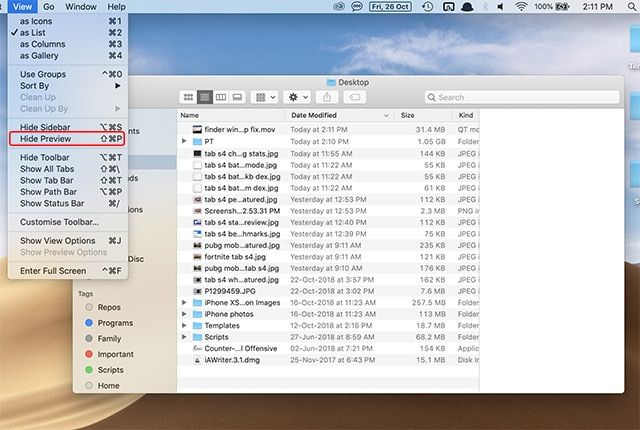
Панель предварительного просмотра станет скрытой и будет скрыта при повторном запуске Finder или даже после перезагрузки компьютера.
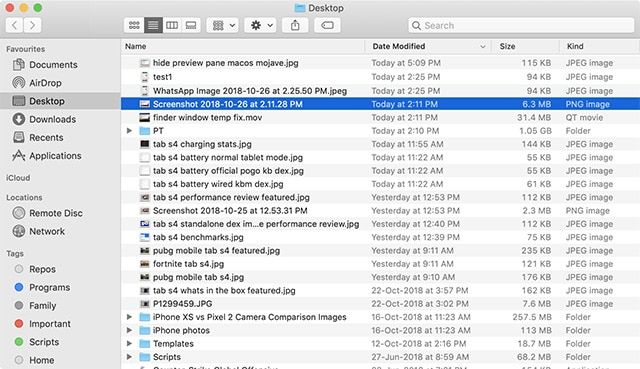 Итак, теперь, когда вы знаете, как окончательно скрыть панель предварительного просмотра в Finder в macOS Mojave, вы также можете выбрать, хотите ли вы, чтобы панель предварительного просмотра была видимой или нет. Кроме того, если вы решите изменить представление панели предварительного просмотра, включите ее в ‘Посмотреть’ меню. Или нажмите сочетание клавиш «Команда + Shift + P» чтобы вернуть это.
Итак, теперь, когда вы знаете, как окончательно скрыть панель предварительного просмотра в Finder в macOS Mojave, вы также можете выбрать, хотите ли вы, чтобы панель предварительного просмотра была видимой или нет. Кроме того, если вы решите изменить представление панели предварительного просмотра, включите ее в ‘Посмотреть’ меню. Или нажмите сочетание клавиш «Команда + Shift + P» чтобы вернуть это.